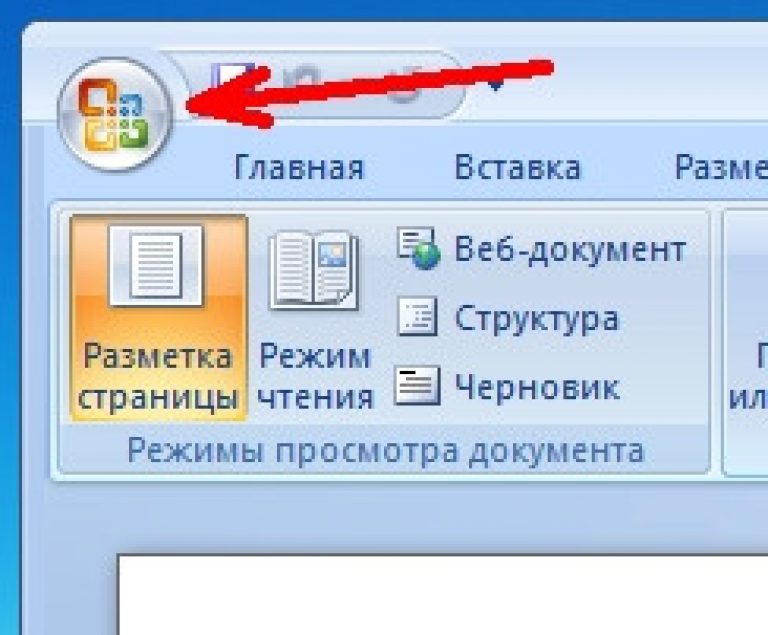Πώς να ενημερώσετε το παιχνίδι στο iOS
Αυτός ο σύντομος οδηγός θα σας δείξει πώς να αναβαθμίσετε το World of Tanks Blitz σε τρέχουσα έκδοση. Αυτό θα σας βοηθήσει με τρία απλά βήματα:
1. Μπορείτε να μάθετε για τις διαθέσιμες ενημερώσεις χρησιμοποιώντας το εικονίδιο App Store. Ο αριθμός στον κόκκινο κύκλο στην επάνω δεξιά γωνία θα σας πει πόσες εφαρμογές μπορείτε να ενημερώσετε.

2. Ανοίξτε το App Store και μεταβείτε στην καρτέλα Ενημερώσεις στο κάτω μέρος της οθόνης.

3. Στο παράθυρο που ανοίγει, θα δείτε μια λίστα με εφαρμογές που μπορούν να ενημερωθούν. Βρείτε το World of Tanks Blitz και κάντε κλικ στο κουμπί Ενημέρωση στα δεξιά. Ίσως χρειαστεί να επιβεβαιώσετε την ενημέρωση με τον κωδικό πρόσβασής σας.

Πώς να ενημερώσετε ένα παιχνίδι στο android
Αυτός ο οδηγός θα σας δείξει πώς να ενημερώσετε το World of Tanks Blitz στο Android στην πιο πρόσφατη έκδοση.
Μέθοδος ένα. Ανανέωση της εφαρμογής κατά την εκκίνηση
1. Εάν έχει κυκλοφορήσει μια ενημέρωση στο World of Tanks Blitz, τότε όταν ξεκινήσετε το παιχνίδι θα ειδοποιηθείτε ότι η τρέχουσα έκδοση του προγράμματος-πελάτη του παιχνιδιού πρέπει να ενημερωθεί. Για να το κάνετε αυτό, κάντε κλικ στο κουμπί Φρεσκάρω.

2. Μόλις μπείτε στο Play Store, ενημερώστε το παιχνίδι.

Περιμένετε να ολοκληρωθεί η εγκατάσταση - και στη μάχη!
Μέθοδος δεύτερη. Ενημέρωση μέσω του Play Store
1. Μεταβείτε στο Play Store.

2. Χρησιμοποιώντας το μενού στο επάνω αριστερό μέρος της οθόνης, μεταβείτε στο προφίλ σας στο Play Store.

3. Ανοίξτε το "Οι εφαρμογές μου".

4. Στη λίστα εφαρμογών, βρείτε το World of Tanks Blitz και πατήστε το κουμπί Φρεσκάρω.

5. Χτύπημα αρχική σελίδααφιερωμένο στο World of Tanks Blitz στο Play Store, κάντε ξανά κλικ στο κουμπί Φρεσκάρω.

Ολα! Απομένει να περιμένετε να ολοκληρωθεί η εγκατάσταση και μπορείτε να πάτε στη μάχη!
ΣΠΟΥΔΑΙΟΣ:
- Εάν δεν βλέπετε τις πιο πρόσφατες ενημερώσεις, αλλά η ενημέρωση έχει ολοκληρωθεί, επανεκκινήστε τη συσκευή σας και ελέγξτε ξανά για ενημερώσεις.
- Όταν μπείτε στο παιχνίδι, εάν δεν έχει ενημερωθεί, μπορεί να σας ζητηθεί να το ενημερώσετε. Εάν συμφωνείτε, η ενημέρωση θα εγκατασταθεί αυτόματα.
- Αν μέσα ρυθμίσεις googleΕάν έχετε εγκαταστήσει την αυτόματη ενημέρωση εφαρμογών, τότε αμέσως μετά την κυκλοφορία της ενημέρωσης του παιχνιδιού, θα εγκατασταθεί αυτόματα. Αυτόματη ενημέρωσημπορεί να ρυθμιστεί σε Google Playπροϋποθέσεις: "Πάντα" - οι εφαρμογές θα ενημερώνονται κατά την πρόσβαση σε οποιαδήποτε σύνδεση δικτύου, συμπεριλαμβανομένου μέσω Mobile Internet; "Μόνο μέσω Wi-Fi" - Οι εφαρμογές θα ξεκινήσουν να ενημερώνονται όταν συνδεθούν σε Wi-Fi.
Τι να κάνετε εάν το παιχνίδι δεν ενημερωθεί
Αγαπητοί παίκτες!
Σε σχέση με τεχνικά προβλήματασε ορισμένες συσκευές, παρουσιάζεται ένα σφάλμα με την αδυναμία ενημέρωσης του προγράμματος-πελάτη του παιχνιδιού στην τρέχουσα έκδοση 1.8.
Εάν η κινητή συσκευή σας δεν εντόπισε μια διαθέσιμη ενημέρωση για το World of Tanks Blitz, πρέπει να απεγκαταστήσετε το παιχνίδι και να το εγκαταστήσετε ξανά.
Εάν, μετά την εγκατάσταση της ενημέρωσης, παρατηρήσετε σημαντική Μείωση FPS, επικοινωνήστε με το Κέντρο υποστήριξης χρηστών δημιουργώντας ένα εισιτήριο στην κατηγορία World of Tanks Blitz.
Λάθος είσοδος στο παιχνίδι
Αγαπητοί παίκτες!
Εάν, κατά την είσοδο στο παιχνίδι, διαπιστώσετε ότι λείπουν οι πιστώσεις, ο εξοπλισμός και η άλλη πρόοδος του παιχνιδιού, πρέπει απλώς να εισέλθετε ξανά στον διακομιστή επιλέγοντας τη σωστή μέθοδο εξουσιοδότησης:
Εάν έχετε παίξει στο παρελθόν χρησιμοποιώντας το Wargaming ID, συνδεθείτε χρησιμοποιώντας τον κωδικό πρόσβασής σας.

Εάν ο λογαριασμός σας στο Game Center/Google Play ήταν συνδεδεμένος με ένα αναγνωριστικό Wargaming ή εάν έχετε παίξει στο παρελθόν μέσω του Κέντρου παιχνιδιών/Google Play χωρίς να χρησιμοποιήσετε ένα αναγνωριστικό Wargaming, επιλέξτε συνδεθείτε μέσω της κατάλληλης υπηρεσίας.

Αφού συνδεθείτε στον λογαριασμό σας, θα δείτε το γνωστό Garage με τα οχήματά σας και θα μπορείτε να συνεχίσετε να παίζετε.
Για να αποφύγετε παρόμοια κατάσταση στο μέλλον, συνιστούμε τη σύνδεση λογαριασμόςστον λογαριασμό σας στο Facebook, στο Game Center ή στο Google Play. Αυτό μπορεί να γίνει στο Μενού > Προφίλ.
Σημειώστε επίσης: εάν έχετε παίξει το World of Tanks Blitz στο παρελθόν, σας παρακαλούμε να μην κάνετε κλικ στο βέλος στην επάνω αριστερή γωνία στην οθόνη επιλογής μεθόδου εξουσιοδότησης.

Σε όλους τους συντηρητικούς συντρόφους που εξακολουθούν να χρησιμοποιούν το MS Office 2007 και νεότερους, αλλά δειλά δειλά σκέφτονται να μεταβούν σε μια νέα έκδοση του 2010, απευθύνεται αυτό το υλικό.
Είναι πολύ εύκολο να το ενημερώσετε: κατεβάστε το κιτ διανομής που χρειάζεστε από τον επίσημο ιστότοπο της Microsoft ή χρησιμοποιήστε το δίσκο εγκατάστασηςαν το έχεις.
Δεν είναι απαραίτητο να αφαιρέσετε το υπάρχον πακέτο του 2007 πριν από την εγκατάσταση του 2010.
Υπάρχουν πολλές εκδόσεις για PC MS Office 2010, Αυτό:
Επιπλέον, υπάρχει και μια έκδοση για κινητές συσκευέςυπό τον έλεγχο του λειτουργικού συστήματος Τηλέφωνο με Windows- Office Mobile 2010, καθώς και για συνεργασία με έγγραφα στο «σύννεφο» - Office 365 (Web Apps) και Office 2010 για Mac.
Σχεδόν όλες αυτές οι εκδόσεις είναι διαθέσιμες για αγορά στο διαδίκτυο και μπορούν να ληφθούν από τον επίσημο ιστότοπο του προγραμματιστή. Οι εξαιρέσεις στις παραπάνω εκδόσεις είναι το Office Standard, το Office Professional Plus (εταιρικοί πελάτες) και το Office Student (μόνο εκπαίδευση). Οι εκδόσεις του MS Office με δυνατότητα λήψης ενδέχεται να μην ενεργοποιηθούν κατά τη διαδικασία εγκατάστασης. Σε αυτήν την περίπτωση, η λεγόμενη «περίοδος χάριτος» για τη χρήση του προϊόντος θα είναι 30 ημέρες. Παραθέτω, αναφορά:
Ενεργοποίηση, περίοδος χάριτος και περιορισμένη λειτουργικότητα
Για να αποκτήσετε πρόσβαση σε όλες τις δυνατότητες του προϊόντος, πρέπει δραστηριοποιώ. Η Ενεργοποίηση προϊόντος της Microsoft είναι μια τεχνολογία προστασίας κατά της αντιγραφής που επαληθεύει ότι τα προϊόντα λογισμικού διαθέτουν νόμιμη άδεια χρήσης.
ΔραστηριοποίησηΑυτή η διαδικασία επαληθεύει ότι το κλειδί προϊόντος που καθορίστηκε κατά την εγκατάσταση επιτρέπεται να χρησιμοποιηθεί στους υπολογιστές που επηρεάζονται σύμφωνα με τους όρους της άδειας χρήσης.
Περίοδος χάριτοςΧωρίς να εισαγάγετε έναν έγκυρο αριθμό-κλειδί προϊόντος, μπορείτε να εργαστείτε με λογισμικόεντός 30 ημερών. Αυτή η περίοδος ονομάζεται περίοδος χάριτος. Στη διάρκεια Περίοδος χάριτοςορισμένες δυνατότητες και προγράμματα που δεν περιλαμβάνονται στο αγορασμένο προϊόν ενδέχεται να λειτουργούν. Αφού εισαγάγετε έναν έγκυρο αριθμό-κλειδί προϊόντος, θα υπάρχουν μόνο εκείνα τα χαρακτηριστικά και τα προγράμματα που έχουν αγοραστεί.
Τρόπος περιορισμένη λειτουργικότητα Μετά τη λήξη της περιόδου χάριτος, εάν δεν εισαχθεί έγκυρο κλειδί προϊόντος, το προϊόν λογισμικού εισέρχεται σε λειτουργία μειωμένης λειτουργικότητας, παρόμοια με τη λειτουργία επίδειξης. Σε αυτήν τη λειτουργία, είναι αδύνατη η αποθήκευση αλλαγών σε έγγραφα και η δημιουργία νέων εγγράφων και άλλες λειτουργίες ενδέχεται να είναι απενεργοποιημένες. Κατά τη λειτουργία σε υποβαθμισμένη λειτουργία, δεν προκαλείται ζημιά σε υπάρχοντα αρχεία ή έγγραφα. Μετά την εισαγωγή του κλειδιού προϊόντος και την ολοκλήρωση της ενεργοποίησης, όλες οι λειτουργίες του προϊόντος λογισμικού που αγοράσατε θα λειτουργήσουν.
Για να ελέγξετε την κατάσταση ενεργοποίησης της σουίτας γραφείου MS Office 2010, ανοίξτε οποιοδήποτε από τα στοιχεία της (για παράδειγμα, Word ή Excel), κάντε κλικ στο μενού "Αρχείο" και επιλέξτε την ενότητα "Βοήθεια":

Εάν το πρόγραμμα ενεργοποιηθεί με ένα νόμιμο κλειδί, το κείμενο που είδατε στο προηγούμενο στιγμιότυπο οθόνης θα λείπει:

Για να ελέγξετε την κατάσταση ενεργοποίησης του MS Office 2007, η διαδρομή είναι διαφορετική (για παράδειγμα, Word): Μενού - Επιλογές - Πόροι - Ενεργοποίηση Το γραφείο της Microsoft:

Μια ενδιαφέρουσα παρατήρηση:Το Windows Update, το οποίο ρύθμισα για αυτόματη αναζήτηση και εγκατάσταση ενημερώσεων, ήταν σιωπηλό σχετικά με το πακέτο SP3 για το MS Office 2007 έως ότου κατέβασα και ξεκίνησα την εγκατάστασή του αναγκαστικά.
Επιπλέον, για να μην επιδοθείτε σε μακροσκελείς περιγραφές όλων των πολλών πτυχών της χρήσης του MS Office, προτείνω να μεταβείτε στη σελίδα FAQ, όπου όλα είναι αναλυτικά και στην πορεία θα δώσω μερικούς ακόμη χρήσιμους συνδέσμους που μπορεί να σας φανούν χρήσιμοι:

Χρησιμοποιώντας το δίσκο διανομής, η τρέχουσα εγκατάσταση μπορεί να αλλάξει, να διαγραφεί, να αποκατασταθεί (σε περίπτωση δυσλειτουργιών στη λειτουργία των εξαρτημάτων) και να ενεργοποιηθεί:

Παρεμπιπτόντως, σχετικά με την επανενεργοποίηση με άλλο κλειδί, υπάρχει ένα μικρό κόλπο:
Αναφορά:ανοίξτε τον επεξεργαστή μητρώου και μεταβείτε στο υποκατάστημα:
- HKEY_LOCAL_MACHINE\SOFTWARE\Microsoft\Office\14.0\Registration
Διαγράψτε την καταχώριση σε αυτό. Αναγνωριστικό Ψηφιακού ΠροϊόντοςΚαι Ρεύμα, τότε εκκινούμε οποιαδήποτε εφαρμογή γραφείου, το Office 2010 θα σας ζητήσει αμέσως να εισαγάγετε έναν αριθμό άδειας, εισάγετε, (το κιτ διανομής γραφείου πρέπει να εισαχθεί στη μονάδα δίσκου), το γραφείο ρυθμίζει γρήγορα τις παραμέτρους νέος αριθμόςκαι όλα.
Φυσικά, το MS Office 2010 ανοίγει και επεξεργάζεται όλα τα αρχεία που δημιουργήθηκαν σε προηγούμενες σουίτες γραφείου. Περιλαμβάνεται αλλαγή συσχετίσεων αρχείων:

Λοιπόν, μερικές λήψεις μεμονωμένων στοιχείων της έκδοσης του 2010, για όσους δεν το έχουν δει ακόμα.



PowerPoint:

Μενού "Αρχείο":

Συμπερασματικά, μένει να πούμε ότι εκτός από την εκτεταμένη και βελτιωμένη λειτουργικότητα, το MS Office 2010 έχει γίνει ακόμα πιο γρήγορο. Το άνοιγμα οποιουδήποτε εγγράφου γίνεται σε κλάσματα δευτερολέπτου. Μια άξια αντικατάσταση του προκατόχου του από αυτή την άποψη, ειδικά για υπολογιστές με αδύναμη διαμόρφωση.
Φυσικά, με αυτό το άρθρο με τις «αστείες εικόνες», δεν ανακάλυψα την Αμερική για κάποιον. Το πακέτο έχει κυκλοφορήσει εδώ και καιρό και μόνο ο πιο τεμπέλης Chukchi it-blogger δεν έχει γράψει γι' αυτό. Μόλις κάλυψα (και ίσως με πάρα πολλές λεπτομέρειες) πώς μπορείτε να αναβαθμίσετε την υπάρχουσα εγκατάσταση της σουίτας γραφείου στην πιο πρόσφατη έκδοση του 2010.
Επιτυχής χρήση!
Πριν ξεκινήσετε τη μελέτη επεξεργαστής κειμένου Word, πρέπει να καθορίσετε ποια έκδοση αυτού του προγράμματος είναι εγκατεστημένη στον υπολογιστή σας, επειδή. Όλες οι εκδόσεις έχουν κάποιες διαφορές. Ας μην είναι σημαντικό, αλλά υπάρχει. Και γνωρίζοντας την έκδοση του προγράμματός σας, μπορείτε να πλοηγηθείτε με ακρίβεια στα μαθήματα και να κατανοήσετε καλύτερα τι σας εμφανίζεται.
Πολλοί αρχάριοι χρήστες υπολογιστών συγχέουν την έκδοση και την έκδοση της σουίτας γραφείου. Το λειτουργικό σύστημα είναι ένα ολόκληρο σύμπλεγμα προγραμμάτων που εκτελεί όλα τα πρόσθετα προγράμματα, όπως Excel, Word, Power Point, Photoshop, Google Chrome, Mozilla και πολλά άλλα.
Χωρίς πρόσθετα προγράμματαένας υπολογιστής μπορεί να λειτουργήσει, αλλά χωρίς λειτουργικό σύστημα δεν μπορεί. Το ίδιο Word μπορεί να αντικατασταθεί με άλλο πρόγραμμα παρόμοιο σε λειτουργικότητα ή αν δεν εργάζεστε σε αυτό και δεν γράφετε τίποτα, τότε δεν μπορείτε να το εγκαταστήσετε καθόλου στον υπολογιστή σας. Γραφείο πακέτο της MicrosoftΤο Office δεν περιλαμβάνεται στο λειτουργικό σύστημα. Μπορεί να αγοραστεί και να εγκατασταθεί ξεχωριστά.
Ήδη εκεί σουίτα γραφείουεκδόσεις 2013 και νεότερες - 2016. Αλλά πολλοί, συμπεριλαμβανομένου και εμένα, εργάζονται στην έκδοση 2010 και μερικοί το 2007 και ακόμη και το 2003. Τελευταίες εκδόσεις, ξεκινώντας από το πακέτο του 2007, διαφέρουν ελάχιστα ως προς εμφάνισηκαι λειτουργικότητα, αλλά η έκδοση του office 2003 έχει μεγάλες διαφορές.
Η αλλαγή σουιτών γραφείου κάθε δύο ή τρία χρόνια είναι αρκετά ακριβή, ειδικά επειδή κοστίζουν από 3 έως 7 χιλιάδες. Και δεν θέλω να κατεβάσω τις παραβιασμένες εκδόσεις από το Διαδίκτυο, γιατί. τις περισσότερες φορές είναι είτε αμαξάκι είτε γεμιστό. Μετά την εγκατάσταση τέτοιων «δώρων», ο υπολογιστής ξεκινά συνεχώς, αν όχι καθόλου.
Όταν αγοράζετε υπολογιστή λειτουργικό σύστημακαι η σουίτα γραφείου θα πρέπει να έχει ήδη εγκατασταθεί. Τις περισσότερες φορές, όλα αυτά περιλαμβάνονται ήδη στην τιμή αγοράς. Εάν αγοράσατε έναν υπολογιστή μετά το 2010, τότε ενδέχεται να έχετε ένα πακέτο με εγκατεστημένο το Word 2007, 2010, 365 ή 2013. Μπορείτε να προσδιορίσετε ποιο Word έχετε εγκαταστήσει με διάφορους τρόπους.
Πώς να μάθετε την έκδοση του Word (επεξεργαστής κειμένουMicrosoft Λέξη)
- Πρώτος τρόπος:
Μετάβαση στο μενού - Έναρξη - Προγράμματα- και αναζητήστε την καταχώρηση " MicrosoftγραφείοΛέξη". Ο αριθμός που ακολουθεί μετά από αυτήν την καταχώριση θα είναι η έκδοση του Word σας. Για μένα μοιάζει με αυτό
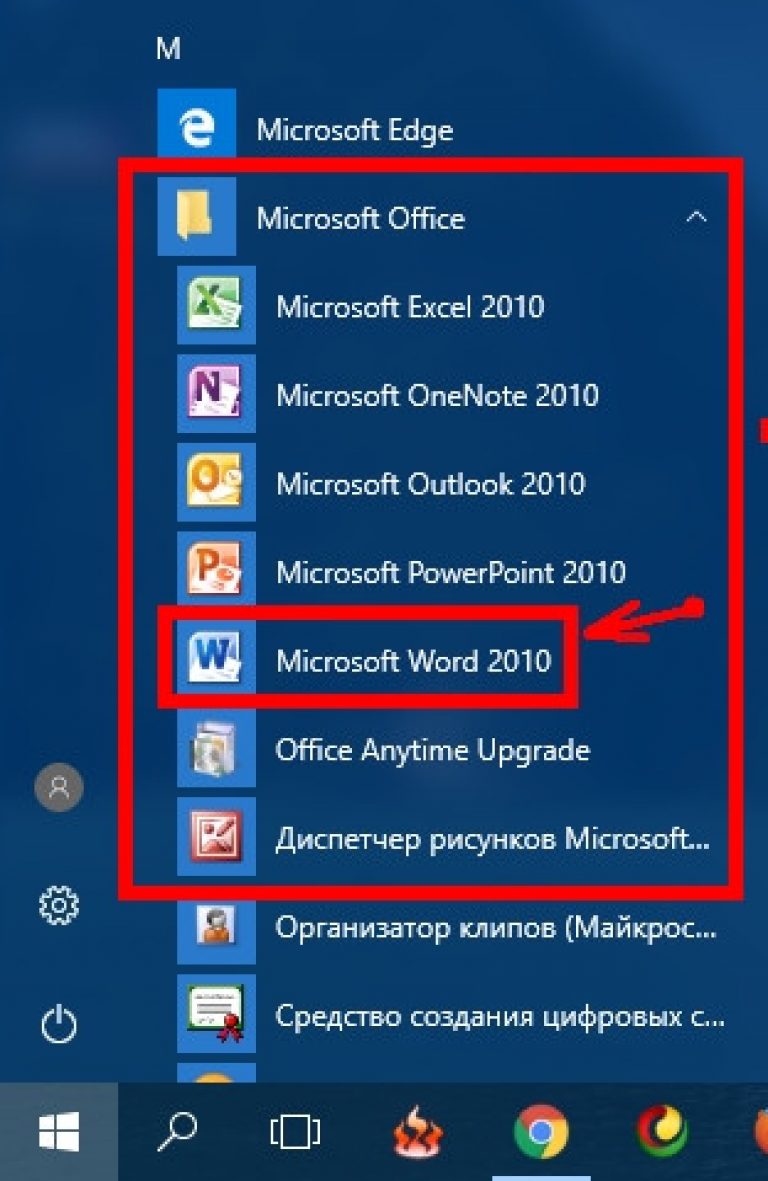
- Δεύτερος τρόπος:
Ανοίξτε οποιοδήποτε αρχείο Word:
Για MicrosoftγραφείοWord 2003
Μεταβείτε στην κορυφή του μενού - Βοήθεια - Σχετικά με το πρόγραμμα —
Για Microsoft Office Word 2007
Εάν υπάρχει ένα εικονίδιο με το λογότυπο του γραφείου επάνω αριστερά, τότε αυτό είναι το Word 2007